Cum să protejați cu parolă documentele PDF pe Microsoft Word

Pentru a adăuga o parolă la fișierul PDF, deschideți Microsoft Word, exportați fișierul ca PDF, în setările Opțiuni utilizați funcția de criptare și creați parola.

Efectuarea unei instalări curate a Windows 10 este poate cea mai bună metodă de a face upgrade la cea mai recentă versiune, deoarece vă permite să curățați hard diskul pentru a începe de la zero cu o copie nouă a Windows 10 fără aplicații, configurații sau fișiere care ar putea fi care afectează performanța instalației curente.
Este un proces deosebit de util dacă faceți upgrade de la o versiune anterioară, cum ar fi de la Windows 8.1 sau Windows 7. Utilizați aceeași instalare Windows 10 de mult timp și întâmpinați probleme. Sau dacă ați achiziționat un dispozitiv nou, care a venit preîncărcat cu o imagine de la un producător, încarcă o grămadă de bloatware de care nu aveți nevoie.
În acest ghid , veți afla pașii pentru a vă pregăti dispozitivul și pentru a efectua o instalare curată a Windows 10.
Cum să vă pregătiți pentru a instala Windows 10
Înainte de a trece la procesul de instalare curată, trebuie să faceți câteva lucruri, inclusiv descărcarea fișierelor de instalare, efectuarea unei copii de rezervă în cazul în care lucrurile merg prost, descărcarea driverelor și asigurați-vă că dispozitivul poate porni de pe unitatea de pornire.
Descărcarea fișierelor de instalare Windows 10
Există câteva moduri în care puteți obține fișierele de instalare pentru a instala Windows 10. Puteți utiliza Instrumentul de creare media sau puteți utiliza această soluție pentru a obține fișierul ISO pentru Windows 10 fără instrument .
Se creează backup complet
Înainte de a vă gândi măcar să faceți o instalare curată a Windows 10 pe computerul dvs. principal, este foarte recomandat să creați o copie de rezervă completă de sistem a instalării curente sau cel puțin să faceți o copie de rezervă a tuturor documentelor importante, ca efectuând o instalare de la zgârietura va avea ca rezultat pierderea completă a datelor.
Descărcarea driverelor
Deși, cea mai recentă versiune de Windows poate detecta și instala automat majoritatea driverelor de dispozitiv pentru computerul dvs. Este totuși o idee bună să descărcați driverele corecte de pe site-ul web al producătorului PC-ului înainte de instalare. Uneori, driverele pe care le descărcați direct de la OEM sunt mai actualizate decât cele oferite prin Windows Update și pot oferi performanțe mai bune.
Următoarea listă conține câteva link-uri către cele mai populare site-uri web de asistență ale producătorilor de PC-uri:
Modificarea setărilor BIOS și UEFI
De asemenea, trebuie să vă asigurați că BIOS-ul computerului este configurat corect pentru a porni de pe o unitate USB sau DVD, în funcție de metoda de instalare.
De obicei, veți vedea un ecran cu instrucțiuni despre cum să accesați BIOS-ul la pornire. Cel mai probabil va trebui să apăsați una dintre tastele funcționale (F1, F2, F3, F10 sau F12), ESC sau tasta Delete.
Odată ajuns în BIOS, căutați secțiunea Boot și asigurați-vă că ordinea de pornire este setată pe unitatea care conține fișierele de instalare Windows 10 și nu uitați să salvați configurația.
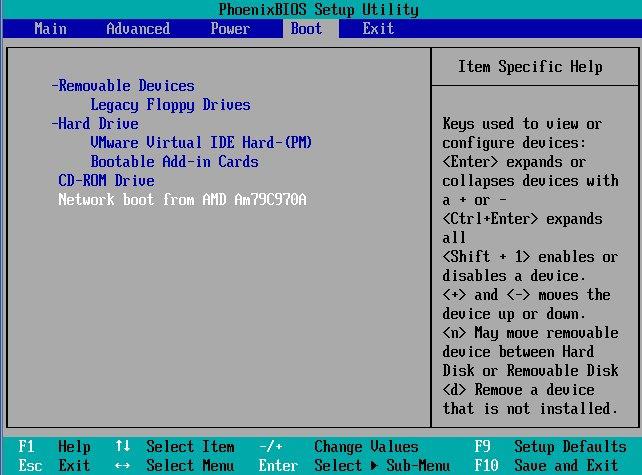
Acesta este un exemplu de interfață tipică pentru BIOS.
Dacă aveți un PC cu Windows 8.1 care utilizează un BIOS UEFI, accesați Setările PC , navigați la Actualizare și recuperare > Recuperare și, în Pornire avansată , faceți clic pe Reporniți acum .
După ce apare meniul de pornire, accesați Depanare > Opțiuni avansate > Setări firmware UEFI și faceți clic pe Repornire .
Cum să faci o instalare curată a Windows 10
După ce ați creat mediul de pornire USB, puteți continua să instalați Windows 10. Iată cum:
Porniți computerul cu mediul de instalare Windows 10.
Apăsați orice tastă pentru a începe instalarea.
Faceți clic pe Următorul .
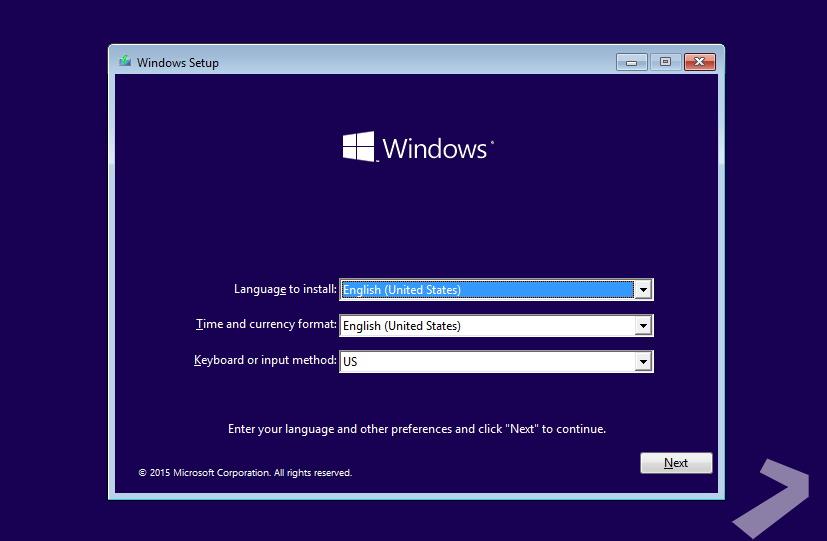
Faceți clic pe Instalați acum .
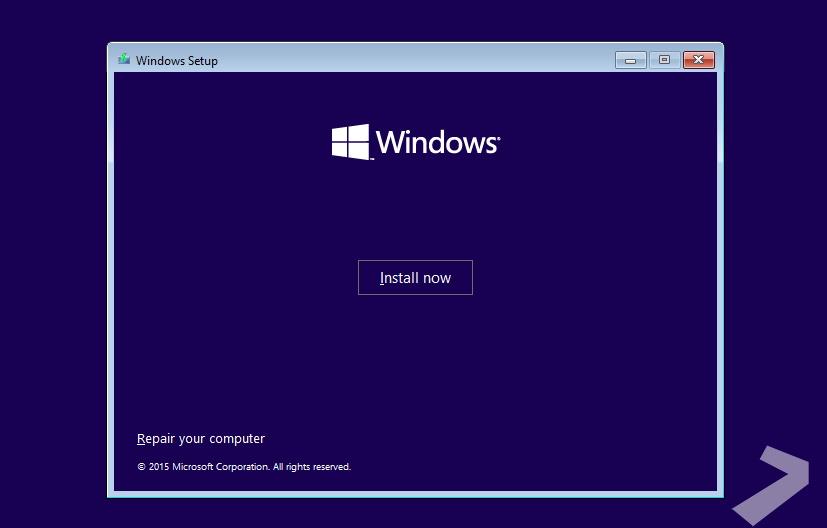
Introduceți cheia de produs pentru a instala Windows 10 sau faceți clic pe butonul Omiteți dacă reinstalați. După instalare, Windows 10 se va activa automat.
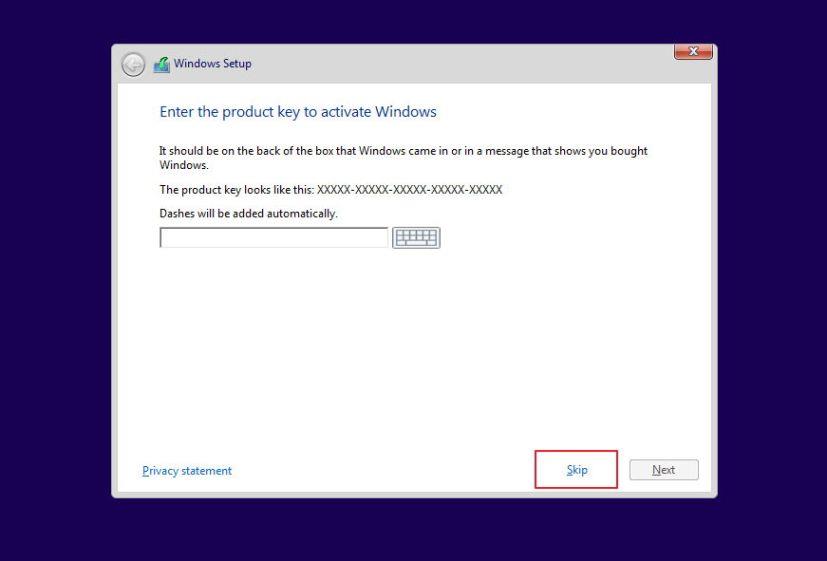
Faceți clic pe „Accept termenii licenței” .
Faceți clic pe Următorul .
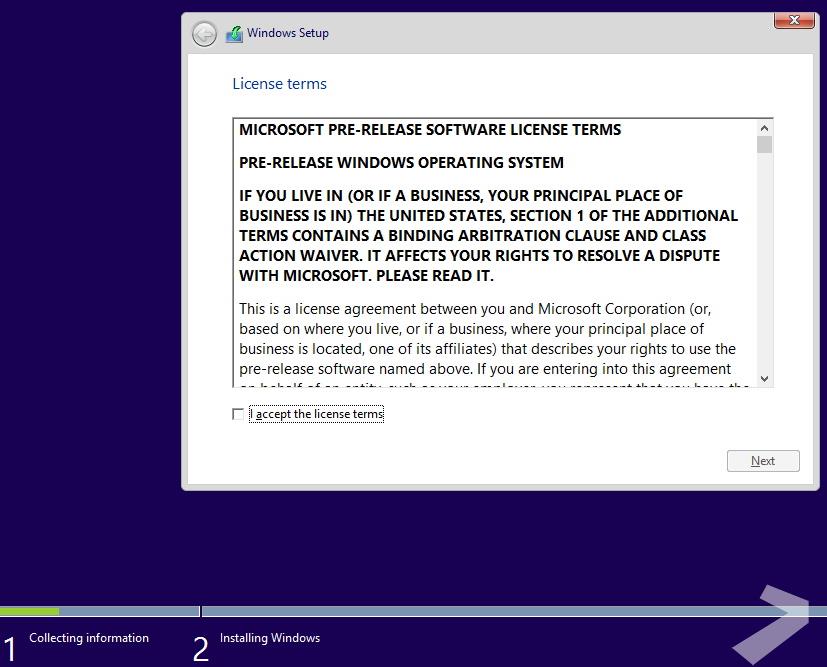
Selectați opțiunea „Personalizat: Instalați numai Windows (avansat)” . Aceasta este opțiunea care vă permite să curățați instalarea Windows 10 pe computer.
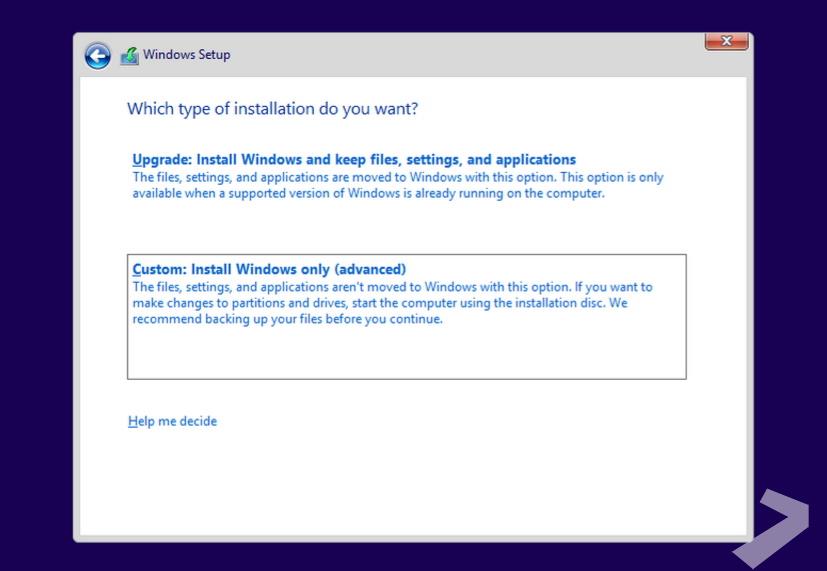
Selectați fiecare partiție de pe hard disk pe care doriți să o instalați Windows 10 și faceți clic pe butonul Ștergere . De obicei, „Drive 0” este unitatea care conține toate fișierele de instalare.
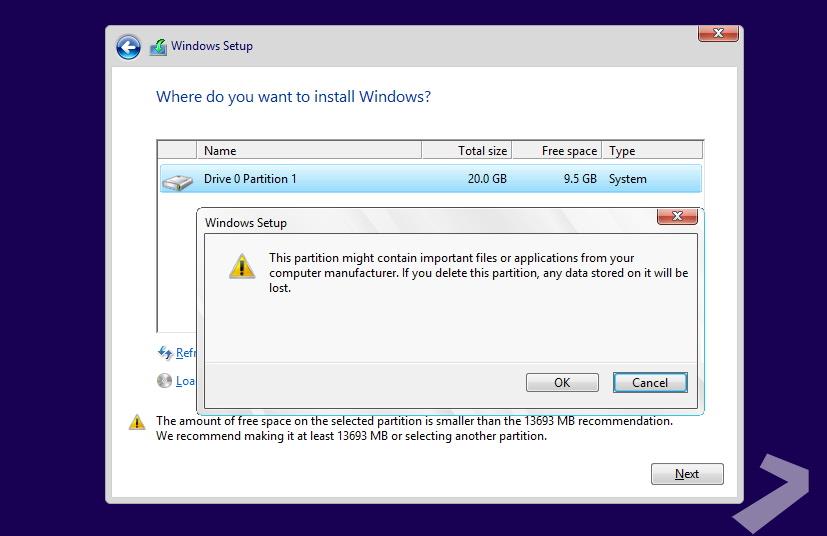
Avertisment: Amintiți-vă că ștergerea unei partiții șterge și toate datele din interior. De asemenea, nu este necesar să ștergeți partițiile de pe un hard disk secundar.
Selectați hard diskul (Drive 0 Unallocat Space) pentru a instala Windows 10.
Faceți clic pe Următorul pentru a începe instalarea.
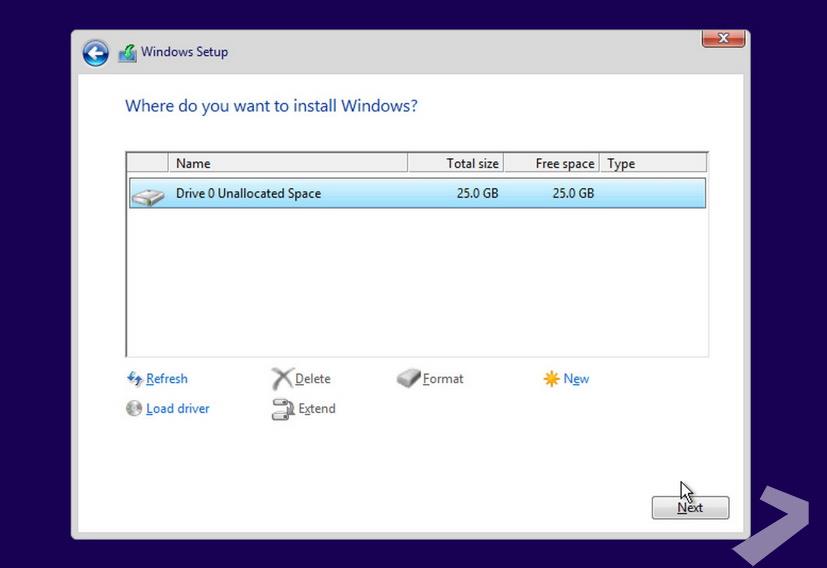
În experiența out-of-the-box care apare după instalare. Selectați regiunea dvs. actuală.
Faceți clic pe Da .
Selectați aspectul tastaturii.
Faceți clic pe Da .
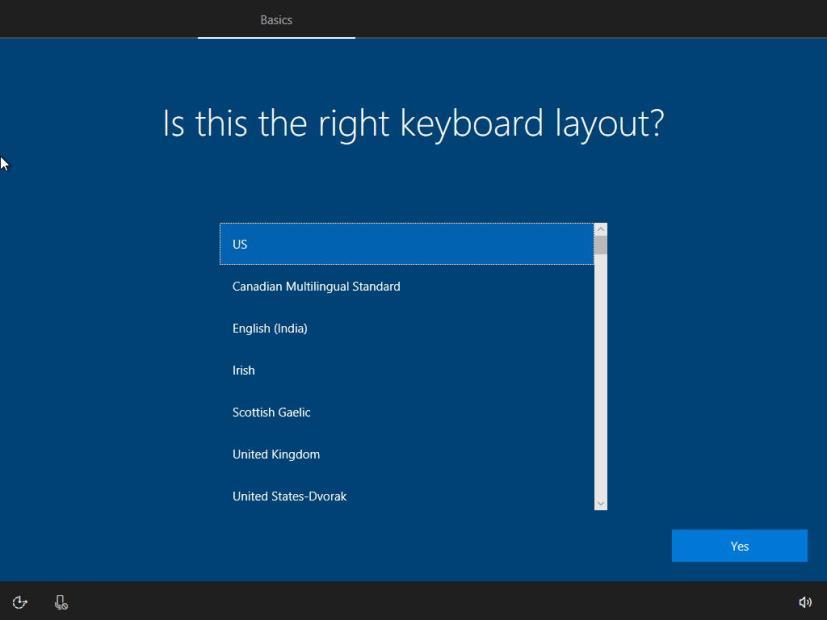
Setări pentru aspectul tastaturii Windows 10
Dacă nu setați un al doilea aspect de tastatură, faceți clic pe Omiteți .
Dacă dispozitivul dvs. utilizează o conexiune Ethernet, acesta va fi conectat automat la rețea. Dacă utilizați o conexiune fără fir, va trebui să configurați conexiunea manual.
Selectați opțiunea Configurare pentru uz personal .
Faceți clic pe Următorul .
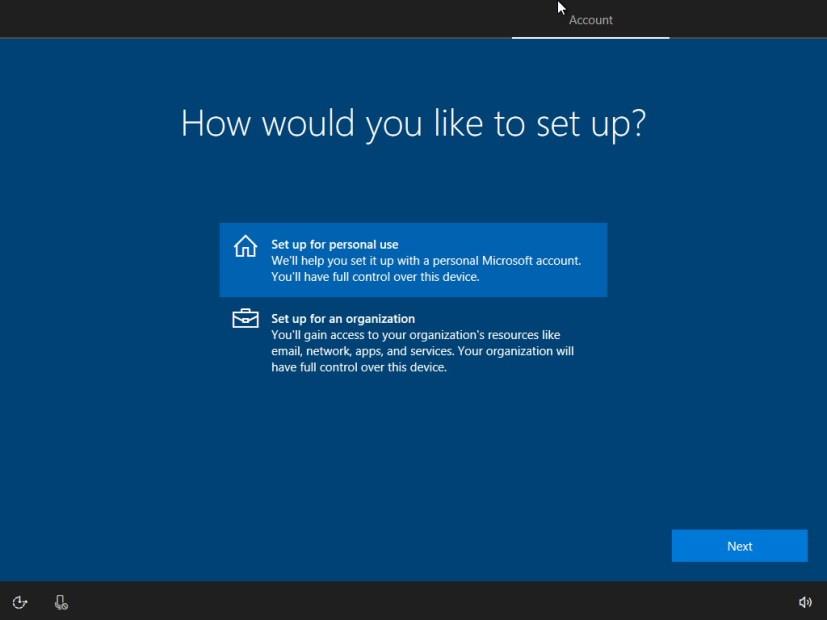
Windows 10 configurat pentru setări de uz personal
Introduceți e-mailul contului Microsoft, telefonul sau identificarea Skype. Sau faceți clic pe linkul Cont offline din colțul din stânga jos pentru a crea un cont local.
Faceți clic pe Următorul .
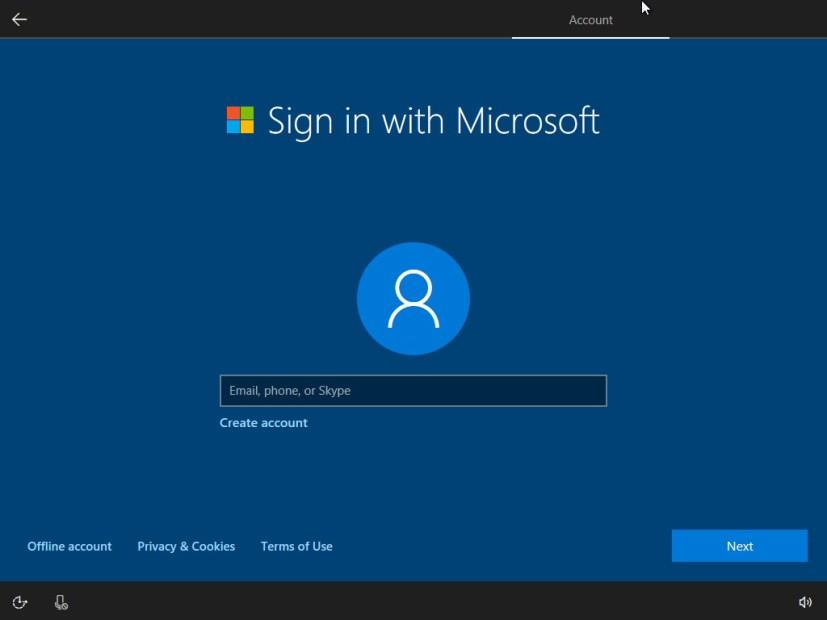
Windows 10 cu configurarea contului Microsoft
Introduceți parola contului Microsoft.
Faceți clic pe Următorul .
Puteți configura oricând o parolă PIN mai târziu. Faceți clic pe linkul Face this later din colțul din stânga jos al ecranului.
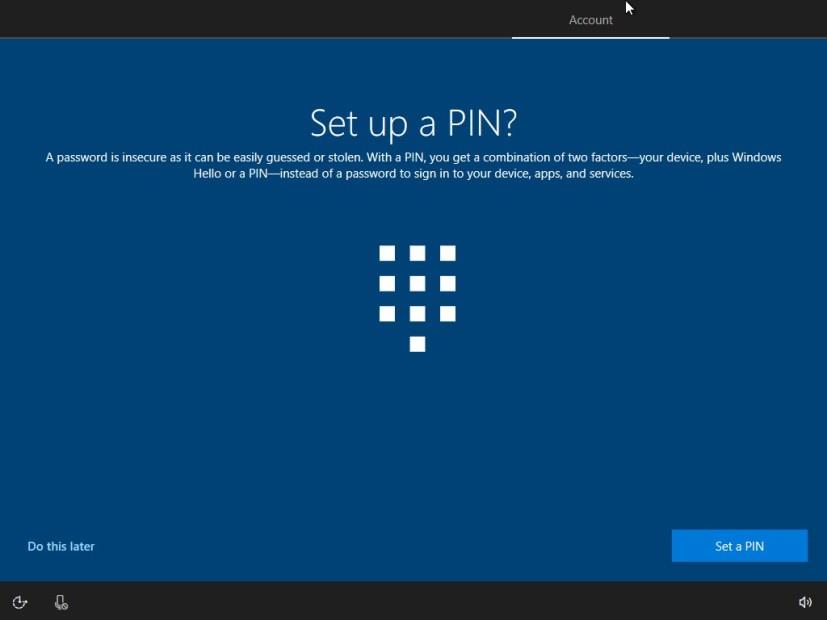
Configurare PIN Windows 10
Dacă doriți să vă conectați telefonul iPhone sau Android la computer pentru a prelua site-urile web de unde ați rămas, introduceți numărul de telefon și faceți clic pe Trimitere . Dacă nu pur și simplu, faceți clic pe Următorul . Puteți configura oricând această funcție mai târziu în aplicația Setări.
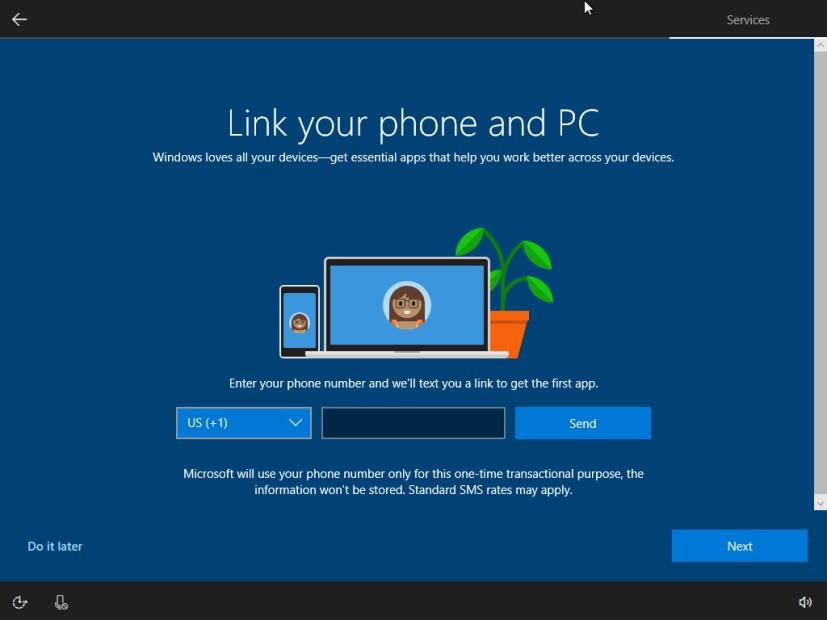
Windows 10 conectează telefonul la configurarea PC
Faceți clic pe Da pentru a activa Cortana pe dispozitiv. Dacă doriți să utilizați funcția „Hei Cortana”, bifați și opțiunea Răspuns când spun „Hei Cortana” .
Selectați setările de confidențialitate care se potrivesc cel mai bine nevoilor dvs.
Faceți clic pe Accept .
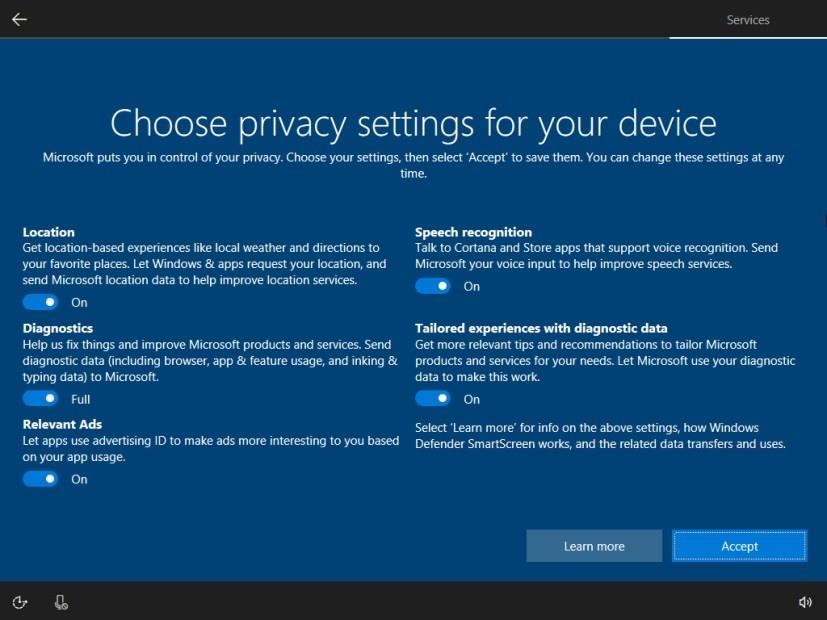
Setări de confidențialitate Windows 10
Windows va finaliza configurarea setărilor și sincronizarea oricăror informații din contul dvs. Microsoft. Se vor instala aplicațiile implicite, iar apoi vi se va prezenta noul desktop Windows 10.
Windows 10 cu procedura de instalare curată a Fall Creators Update
Deși procesul de instalare curată nu s-a schimbat prea mult, procesul OOBE (out-of-box-experience) a fost actualizat. În videoclipul de mai jos, puteți vedea pașii care termină configurarea dispozitivului cu noua actualizare.
Odată ce totul este instalat și configurat corect, reinstalați toate aplicațiile anterioare și restaurați fișierele din backup. Mai important, nu uitați să mergeți la Setări > Actualizare și securitate > Actualizare Windows și să verificați toate cele mai recente actualizări și drivere.
Pentru a adăuga o parolă la fișierul PDF, deschideți Microsoft Word, exportați fișierul ca PDF, în setările Opțiuni utilizați funcția de criptare și creați parola.
Windows 11 include un instrument de comandă WSL actualizat pentru a instala rapid Windows Subsystem pentru Linux 2 folosind o singură comandă. Iată cum.
Windows 10 poate bloca acum aplicațiile potențial nedorite și iată cum să activați funcția începând cu versiunea 2004.
Pentru a descărca Windows 11 21H2 ISO după lansarea versiunii 22H2, utilizați opțiunea de descărcare Rufus și selectați versiunea 21H2. Iată cum.
Iată un truc pentru a seta o imagine Windows Spotlight pentru ecranul de blocare ca nou fundal pentru desktop pe Windows 11.
Iată cum puteți instala sau dezinstala clientul OneDrive pe Windows 11 folosind instrumentul de comandă WinGet (Windows Package Manager).
Puteți instala Windows 11 fără un USB bootabil sau Media Creation prin montarea fișierului ISO în configurația curentă și iată cum.
Pentru a instala Windows 11 22H2 FĂRĂ USB, montați ISO pe File Explorer și lansați experiența de actualizare. Iată cum.
Pentru a instala noua aplicație Notepad, utilizați Microsoft Store pentru a căuta actualizări sau descărca noua versiune direct din Magazin pe Windows 11.
Puteți folosi acești pași pentru a verifica dacă computerul dvs. are un cip Trusted Platform Module (TPM) pentru a activa Drive Encryption sau BitLocker pe Windows 10
Puteți reseta computerul care rulează Windows 10 cu Resetarea acestui computer atunci când aveți probleme, performanță scăzută sau probleme cu aplicațiile.
Acum puteți instala Microsoft Edge pe distribuții Linux precum Ubuntu, Debian și openSUSE și iată cum se face.
Pași pentru a descărca fișierul ISO Windows 10 2004 pentru a face downgrade de la versiunea 20H2, dacă trebuie să derulați înapoi sau să curățați instalarea la sistemul de operare mai vechi.
Widgetul din bara de activități de știri și interese este acum disponibil pentru Windows 10 versiunea 1909 și iată pașii pe care trebuie să-l obțineți acum.
Windows 11 include o opțiune de ștergere totul cu caracteristica Reset this PC pentru a șterge în siguranță computerul și a reinstala sistemul de operare. Iată cum.
Pentru a verifica hash-ul fișierului ISO din Windows 11 pentru a verifica autenticitatea acestuia, utilizați comanda Get-FileHash și comparați rezultatul cu aceste valori.
Descărcarea directă ISO pentru Windows 10 21H1 este acum disponibilă fără Instrumentul de creare media. Iată cum să descărcați.
Microsoft aduce Xbox Cloud Gaming (xCloud) în aplicația sa Xbox pentru Windows 10 și 11 și iată cum să jucați jocuri în cloud pe computer.
Microsoft Edge vă permite să activați sau să dezactivați serviciul Math Solver pentru a ajuta la rezolvarea problemelor matematice și a instrucțiunilor detaliate. Iată cum.
Pe Windows 10, puteți mapa unitățile de rețea care atribuie automat litere de unitate pentru a evita conflictele și iată cum se face acest lucru.
Aflați metode eficiente pentru a rezolva problema frustrantă a ecranului de încărcare infinit Skyrims, asigurând o experiență de joc mai fluidă și neîntreruptă.
Nu pot lucra brusc cu ecranul meu tactil pentru reclamație HID. Nu știu ce mi-a lovit computerul. Dacă ești tu, iată câteva remedieri.
Citiți acest ghid complet pentru a afla despre modalități utile de a înregistra seminarii web live pe computer. Am împărtășit cel mai bun software de înregistrare a webinarului și instrumente de înregistrare a ecranului superior și de captură video pentru Windows 10, 8, 7.
Ați făcut clic accidental pe butonul de încredere din fereastra pop-up care apare după conectarea iPhone-ului la un computer? Doriți să nu aveți încredere în acel computer? Apoi, parcurgeți articolul pentru a afla cum să nu aveți încredere în computerele pe care le-ați conectat anterior la iPhone.
Vrei să știi cum poți reda în flux Aquaman chiar dacă nu este disponibil în țara ta pentru streaming? Citiți mai departe și până la sfârșitul postării, vă veți putea bucura de Aquaman.
Aflați cum să salvați cu ușurință o pagină web ca PDF și să descoperiți diverse metode și instrumente pentru conversia conținutului web în fișiere PDF portabile pentru acces offline și partajare.
Adăugați note la documentele dvs. PDF - Acest ghid cuprinzător vă va ajuta să adăugați note la un document PDF cu diferite metode.
Acest blog va ajuta utilizatorii să descarce, să instaleze și să actualizeze driverul Logitech G510 pentru a se asigura că pot utiliza pe deplin funcțiile acestei tastaturi Logitech.
Explorați pașii de depanare și metodele dovedite pentru a rezolva problemele întârziate în Rainbow Six Siege, asigurând o experiență de joc mai fluidă și mai plăcută
Acest blog îi va ajuta pe jucători să schimbe regiuni în League of Legends și să joace din diferite regiuni de pe tot globul.





























